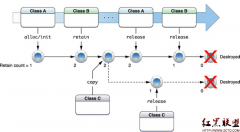iPhone开发入门(11)--- 在App Store上发布程序
程序终于编写好了,这一回介绍应用程序的发布流程。通过 App Store 将自己的程序向全世界公开。
准备工作
向 App Store 注册自己的程序之前,需要准备以下的东西。
- 57×57像素的ICON
- 512×512像素的ICON (JPEG或TIFF格式)
- 屏幕截图
制作ICON
这里的两个图标分别是设备上表示这个应用程序的图标(57×57)和在iTunes的App Store上表示的图标(512×512)。比如下面这两个图标。

需要注意的是,小的图标(57x57)可以是PNG格式的,而在App Store上用的大的图标(512x512)必须是JPEG或者TIFF的格式。其中小的图标在编译程序的时候作为程序资源已经包含到程序文件中了,而大的图标需要通过别的方式登录到App Store上。
设置程序中使用的ICON
首先来设置程序中使用的小图标。这里图标文件的名称为「Icon.png」。 打开程序的Xcode项目后,拖动该图标文件到左边的「Resources」目录。
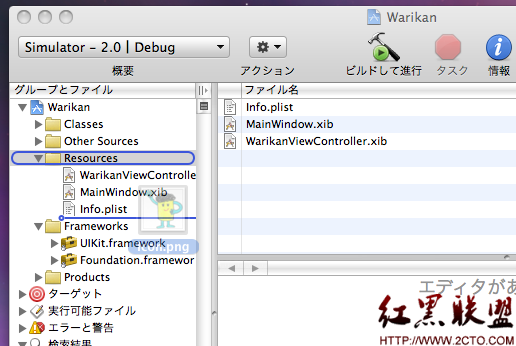
在弹出的对话框中,选择上面的「拷贝到目的组文件夹(必要的情况下)」,并确认下面的「添加到目标」被选上了。点击添加。
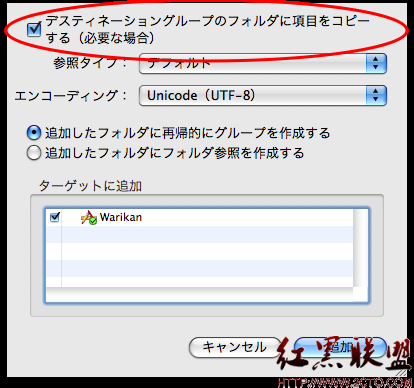
图标添加到工程中后,需要设定其为应用程序的ICON。点击Resources文件夹下的「Info.plist」,在「Icon file」表中输入图标名称「Icon.png」。
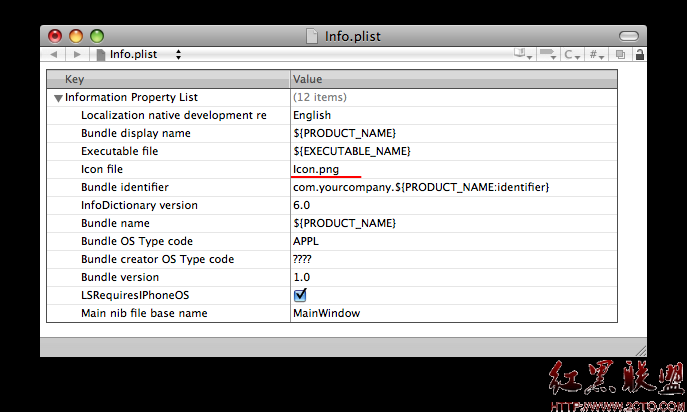
这样,就完成了程序中图标的设置,编译以后就可以显示出来啦。
抓屏
屏幕截图可以通过Xcode的organizer来抓取。设备连接下的情况,从organizer选择「Screenshot」标签。
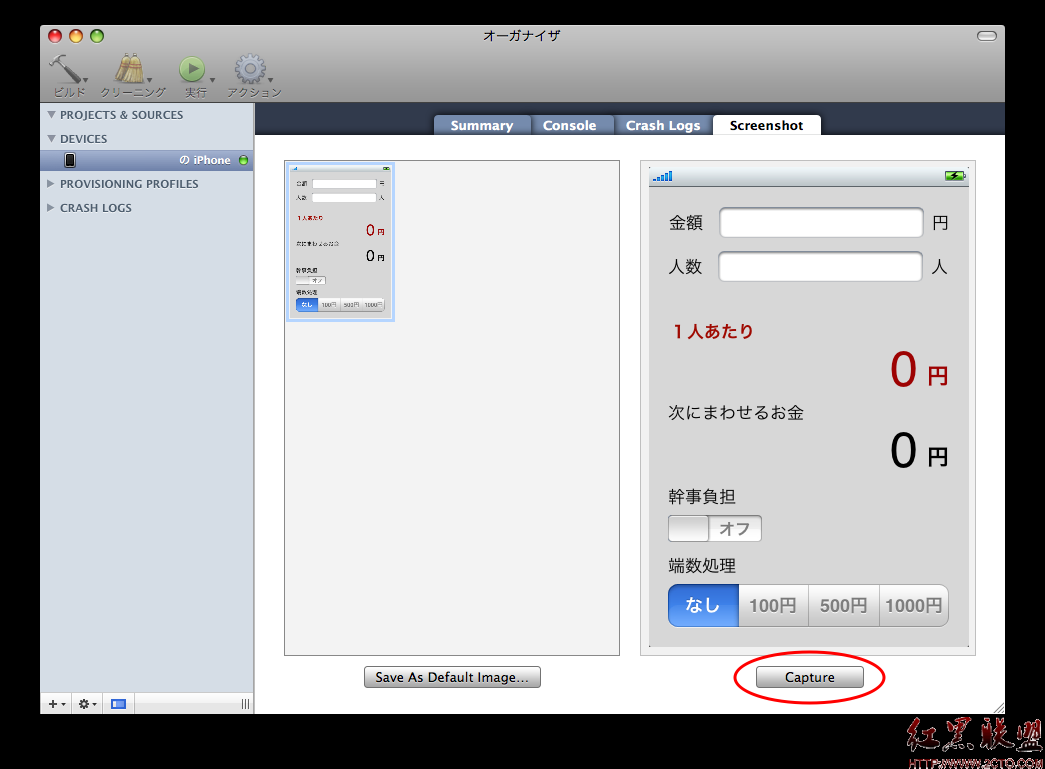
点击右下角的「Capture」,就会自动截取连接中设备的屏幕。所以在应用程序启动的时候点击这个按钮就可以了。抓取后可以将图片拖动到适当的地方保存。格式选择JPEG。
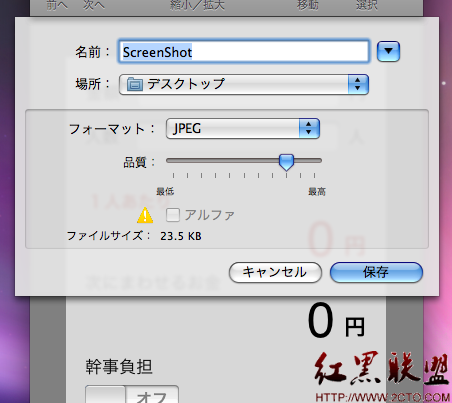
给程序起名
给程序起个好名字是很重要的。改名字会被显示在主画面的程序图标下面。名字不要太长,否则会被省略掉。语言是英语还是汉语没有关系。

更改名字
缺省状态下程序的名称与项目的名称一致。需要更改的时候,编辑刚才设置图标时的Info.plist,其中的「Bundle displayname」就是应用程序的名称。
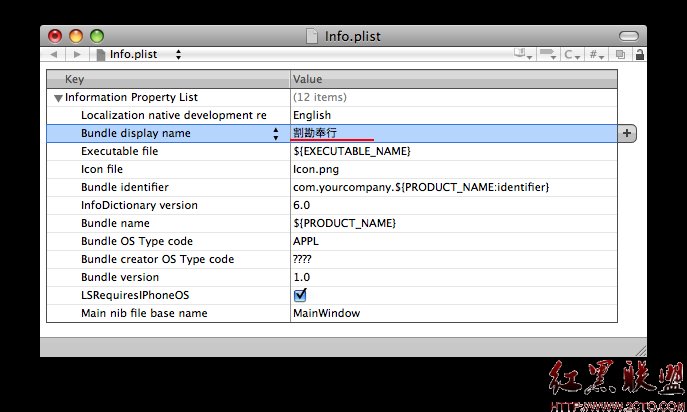
其他的设定
再来看看Info.plist中还能设置什么信息。
- 根据程序的界面语言选择那种语言的App Store,使用「Localization native development region」。这里选择「Japan」。
- 为了区分不同组织,作者开发的应用程序,使用「Bundle identifier」中的「com.yourcompany」,选取不同的KeyWord。尽量选择与自己独特的内容。
- 「Bundle version」中设置程序的版本信息,比如最初发表的时候是「1.0」。
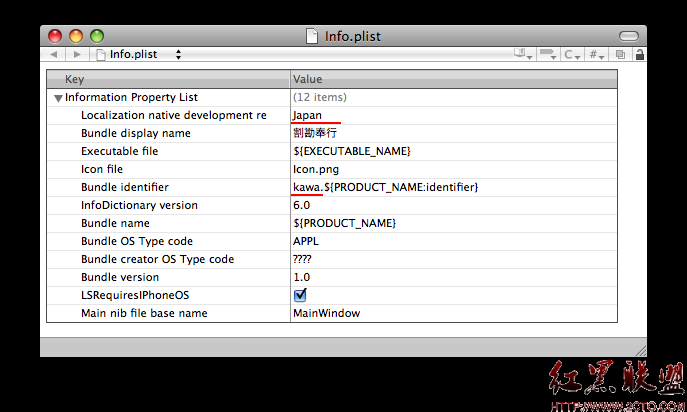
创建 distribution build
发布在App Store的程序与之前开发中在 iPhone 或者模拟器中测试的程序是不同的。需要用叫做 distribution build 的方式来编译。与之前的编译方式相同的是也需要创建Provisioning。
创建 Provisioning
与上一回创建Provisioning的方式一样,由iPhone Dev Center跳到Program Portal页面,按下面的顺序来设置。
注册证明书
选择左边的「Certificates」,双击「Distribution」。
相关新闻>>
- iPhone开发入门(1)—-程序员眼中的iPhone
- iPhone开发入门(2)—从iPhone SDK开始
- iPhone开发入门(3)—Linux上构筑iPhone OS3.1.2开发环境
- iPhone开发入门(4)---应用程序开发的第一步
- iPhone开发入门(5)---iPhone编程初步
- iPhone开发入门(7)--- 从C/C++语言到Objective-C语言
- iPhone开发入门(6)— Action与Objective-C
- iPhone开发入门(8)--- 程序画面与控件调整
- iPhone开发入门(9)--- 实际开发中的应用技巧
- iPhone开发入门(10)--- 设备上运行程序
- 发表评论
-
- 最新评论 进入详细评论页>>

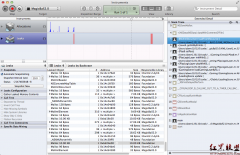

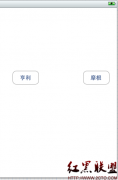
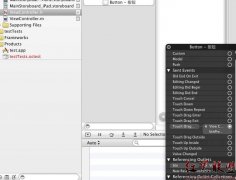
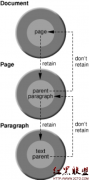

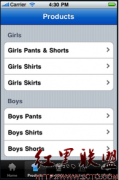
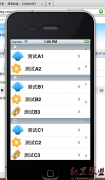
![[iPhone中级]iPhone团购信息客户端的开发 (二)](/uploads/allimg/131022/200H11235-0-lp.png)